
iso如何u盘安装系统教程
时间:2024-10-28 来源:网络 人气:
ISO文件如何使用U盘安装系统教程
一、准备工作
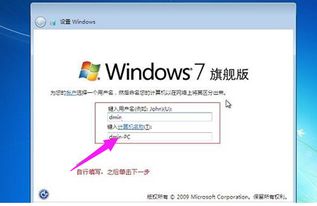
在进行ISO文件通过U盘安装系统的操作之前,我们需要做好以下准备工作:
- 1. 准备U盘:选择一个至少4GB容量的U盘,并确保U盘中的数据不会丢失,因为制作启动U盘的过程会格式化U盘。

- 2. 下载ISO文件:从官方网站或其他可靠来源下载您想要安装的操作系统ISO文件。
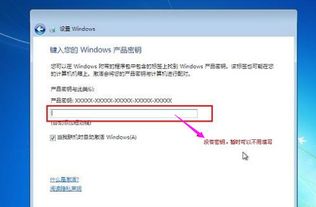
- 3. 下载制作工具:下载并安装U盘启动盘制作工具,如UltraISO、Rufus等。
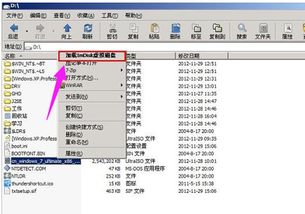
二、制作U盘启动盘

以下是使用UltraISO制作U盘启动盘的步骤:
- 1. 打开UltraISO:以管理员身份运行UltraISO软件。
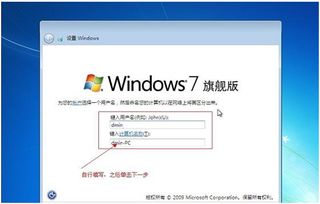
- 2. 打开ISO文件:点击菜单栏中的“文件” > “打开”,选择下载的ISO文件。

- 3. 写入ISO到U盘:点击菜单栏中的“启动” > “写入硬盘镜像”。

- 4. 选择写入方式:在弹出的窗口中,确保选择“USB-HDD”模式,这是为了确保U盘能够在BIOS中识别。

- 5. 开始写入:点击“写入”按钮,等待写入过程完成。
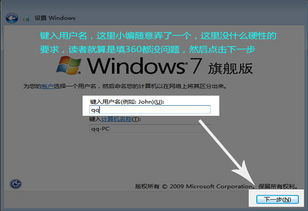
三、设置BIOS启动顺序
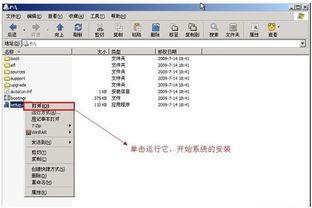
在将ISO文件写入U盘后,需要设置BIOS以从U盘启动:
- 1. 重启电脑:将U盘插入电脑的USB端口,并重启电脑。

- 2. 进入BIOS设置:在启动过程中,按下相应的键(通常是F2、F10、Del或Esc)进入BIOS设置。
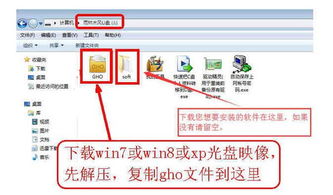
- 3. 设置启动顺序:在BIOS设置中找到“Boot”或“Boot Order”选项,将U盘设置为第一启动设备。

- 4. 保存并退出:完成设置后,保存更改并退出BIOS。

四、启动并安装系统

完成BIOS设置后,电脑将尝试从U盘启动:
- 1. 启动U盘:电脑将自动启动到U盘上的PE系统或直接进入ISO文件提供的安装界面。
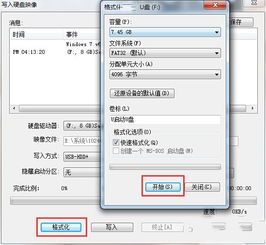
- 2. 选择安装选项:根据屏幕提示,选择安装选项,如语言、键盘布局等。

- 3. 安装系统:按照屏幕上的指示完成系统的安装过程,包括分区、格式化磁盘等。

- 4. 完成安装:安装完成后,按照提示重新启动电脑,并从硬盘启动新安装的操作系统。

五、注意事项

在制作和使用U盘启动安装系统时,请注意以下事项:
- 1. 数据备份:在制作启动U盘之前,请确保备份U盘中的所有重要数据。

- 2. 确认兼容性:确保U盘与电脑兼容,并且BIOS支持从U盘启动。

- 3. 安全模式:如果系统无法正常启动,可以尝试进入安全模式进行修复。

通过以上步骤,您可以使用U盘安装ISO文件中的操作系统。希望这篇教程能够帮助到您。
作者 小编
相关推荐
教程资讯
教程资讯排行













